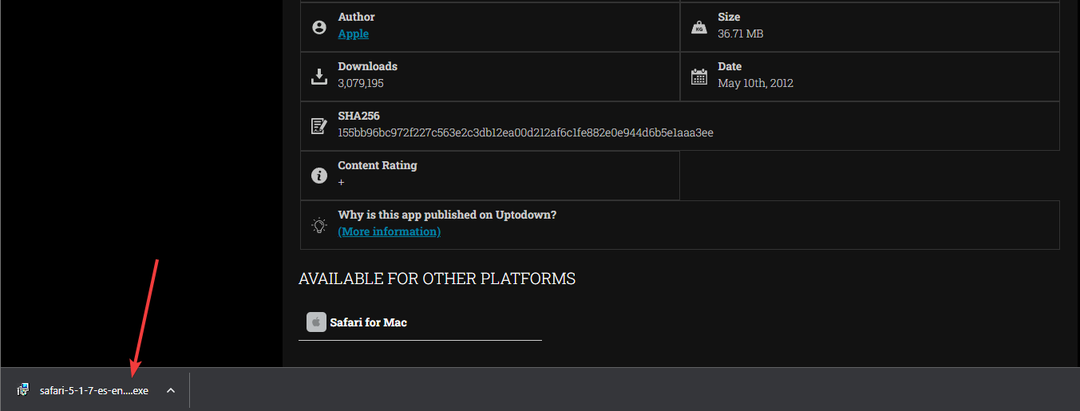マイクロソフトはWindows10 AprilUpdateをリリースしました 4月30日. ただし、多くのユーザーは、このWindows10バージョンが利用可能になり次第インストールすることを計画していません。 Windows10はそのことで有名です たくさんのバグ これは、ユーザーがアップグレードボタンを押すことを決定した直後に発生します。 実際のところ、技術的な問題はすべてのWindows10の起動に固有のものです。
その結果、多くのユーザーは Windows 10 AprilUpdateを遅らせる マイクロソフトが最初の問題にパッチを当てるためにより多くの時間を購入するために。
更新のブロックに関しては、Windows 10ProユーザーはWindows10Homeユーザーよりもはるかに幸運です。 後者には、更新を遅らせるための多くのオプションがありません。 強制アップグレードレポート Microsoftが新しいOSバージョンをリリースするたびに、苦情のリストに表示されるはずです。
Windows 10 AprilUpdateの自動インストールをブロックする
-
Windows 10HomeでWindows10Updateを延期する方法
- Windows UpdateServiceを停止します
- 従量制接続を維持する
-
Windows 10Proで4月の更新を延期する方法
- Windows UpdateServiceを停止します
- 更新を一時停止して、Windows 10 AprilUpdateをブロックします
- 半年ごとのチャネルオプションを選択します
- グループポリシーを使用してWindows10 AprilUpdateをブロックする
WindowsReportはあなたを助けるためにここにあり、Windows 10 AprilUpdateがデバイスにインストールされないようにするために従うべき手順を説明します。
Windows 10HomeでWindows104月の更新を延期する方法
1. Windows UpdateServiceを停止します
- 開始するには>「実行」と入力>実行ウィンドウを起動します
- タイプ services.msc > Enterキーを押します
- Windows Updateサービスを見つけ、ダブルクリックして開きます

- [全般]タブ> [スタートアップの種類]に移動し、[無効]を選択します

- コンピューターを再起動します> Windows Updateサービスを再度オンにするまで、更新プログラムはインストールされません。
2. 従量制接続を維持する
Windows 10 Homeを使用している場合は、コンピューターを従量制接続に設定して更新をブロックすることもできます。 その方法は次のとおりです。
- [設定]> [ネットワークとインターネット]に移動し、[Wi-Fi]を選択して[既知のネットワークを管理する]を選択します

- Wi-Fiネットワークを選択> [プロパティ]に移動

- 従量制接続まで下にスクロールして、オプションを有効にします

- 関連: 「これには数分かかる場合があります」WindowsUpdateエラー[FIX]
Windows 10ProでWindows104月の更新を延期する方法
上記のように、Windows 10 Proユーザーには、更新を遅らせるためのより多くのオプションがあります。 したがって、Windows 10 Proユーザーの場合は、上記の方法を使用して4月の更新をブロックすることもできます。
そのソリューションとは別に、以下の手順に従って更新をブロックすることもできます。
1. 更新を一時停止して、4月の更新をブロックします
[設定]> [更新とセキュリティ]> [詳細設定]に移動し、[更新を一時停止]トグルをオンにします

ご覧のとおり、これは一時的な解決策にすぎません。限られた期間だけ更新をブロックできるからです。
次の設定を有効にすることで、更新をより長く延期することもできます。
- [設定]> [更新とセキュリティ]> [詳細設定]に移動します
- [更新をインストールするタイミングを選択する]を選択し、機能の更新を365日間延期します
- 品質の更新を30日間延期します。

- 関連: Microsoftの専用ツールを使用してWindowsUpdateエラーを修正する
2. 半年ごとのチャネルオプションを選択します
Windows 10 April Updateを使用すると、更新を約4〜5か月延期できます。 インサイダーの場合は、次の手順に従ってください。
- [設定]ページに移動し、[更新とセキュリティ]に移動します
- [詳細オプション]を選択し、[更新をインストールするタイミングを選択する]に移動します
- ドロップダウンメニューを使用して、[半年ごとのチャネル]オプションを選択します。
クリエイターアップデートまたは秋のクリエイターアップデートを実行している場合は、半年ごとのチャンネルオプションにアクセスできません。 代わりに、次の画面が表示されます。

次に、上記のように、機能の更新を365日間、品質の更新を30日間一時停止することを選択できます。
3. グループポリシーを使用して4月の更新をブロックする
グループポリシーエディターを使用して、SprintCreatorsの更新をブロックすることもできます。
- スタートに移動>タイプ gpedit.msc > Enterキーを押します
- [コンピューターの構成]> [管理用テンプレート]に移動します
- [Windowsコンポーネント]に移動し、[WindowsUpdate]> [WindowsUpdateを延期する]を選択します
- 次に、[プレビュービルドと機能の更新を受信するときに選択する]または[機能の更新を受信するときに選択する]をダブルクリックします(インサイダーかどうかによって異なります)

- [有効にする]を選択し、使用する更新チャネルと更新を延期する日数を選択します。

これらの提案は、Windows 10 AprilUpdateを含むWindowsUpdateをブロックするのに役立つはずです。 すでに様々なことについて多くの報告があります 技術的な問題 この新しいWindows10バージョンに影響します。 たとえば、タッチキーボードが反応しません。 フルーエントデザインアプリ 遅延がある、NVIDIA GPU設定が利用できない、さまざまなショートカットが意図したとおりに機能しないなど。 したがって、安定したOSバージョンを楽しみたい場合は、Microsoftがこれらすべてのバグを修正するまでWindows 10 AprilUpdateのインストールを遅らせる理由がたくさんあります。
チェックアウトする関連記事:
- 修正:エラー0x80240fffがWindows10の更新をブロックする
- Windows10でwushowhide.diagcabを使用してWindowsドライバーの更新をブロックする方法
- 「一部の更新がキャンセルされました」というエラーにより、Windows 10PCビルドインストールがブロックされます[修正]